海尔电视投屏设置方法,对于许多家庭用户来说,是一个既实用又充满乐趣的功能。它允许你将手机、平板等移动设备上的内容,如视频、照片、游戏等,无线投射到大屏幕上,享受更加震撼的视觉体验。本文将详细介绍海尔电视投屏的多种设置方法,帮助你轻松实现这一功能。
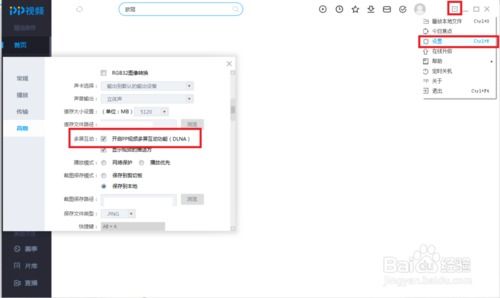
一、投屏前的准备工作
在进行投屏之前,我们需要确保以下几点准备工作已经完成:
1. 确保海尔电视已经开启投屏功能:不同型号的海尔电视投屏功能开启方式可能略有差异,但一般可以在“设置”或“应用”菜单中找到投屏选项。
2. 确保设备在同一Wi-Fi网络下:这是实现无线投屏的关键一步。无论是手机、平板还是电脑,都需要与海尔电视连接在同一个Wi-Fi网络下。
3. 安装支持投屏功能的应用:虽然很多设备自带投屏功能,但安装一些专门的投屏应用(如腾讯视频、爱奇艺、优酷等)可以提供更丰富的投屏内容和更好的用户体验。
二、通过Miracast技术投屏
Miracast是一种广泛应用的无线投屏技术,它允许设备之间直接进行屏幕镜像传输。以下是使用Miracast技术将安卓手机投屏到海尔电视的具体步骤:
1. 在电视端打开Miracast:
使用电视机的遥控器操作,找到应用栏目下的Miracast,按确认键即可打开电视的Wi-Fi Display功能。有些电视可能在“网络共享”或“多屏互动”菜单下。
2. 在手机端打开无线投屏:
进入手机的“设置”菜单,选择“连接”或“显示”选项中的“无线显示”或“无线投屏”功能。不同手机系统的命名可能略有不同,但大致位置相同。
3. 搜索并连接设备:
在手机端点击“搜索”按钮,等待搜索到海尔电视的信号。
选择海尔电视的设备名称,点击“连接”或“投屏”。
4. 开始投屏:
连接成功后,手机上的内容就会实时投射到海尔电视上。此时,你可以在手机上播放视频、展示照片,或者进行其他操作,电视屏幕会实时显示手机内容。
三、使用第三方应用投屏
除了Miracast技术外,还可以使用一些第三方应用来实现投屏功能。这些应用通常需要在手机和电视上分别安装,并按照提示进行连接。以下是使用“必捷投屏”应用进行投屏的步骤:
1. 在电视和手机端安装必捷投屏:
在海尔电视的应用商店中搜索“必捷投屏”并下载安装。
在手机上也下载并安装必捷投屏应用。
2. 打开应用并连接设备:
在电视上打开必捷投屏应用,等待设备连接。
在手机上打开必捷投屏应用,点击“TV”按钮,选择电视名称进行连接。
3. 开始投屏:
连接成功后,就可以在电视上看到手机的屏幕内容了。你可以通过手机上的必捷投屏应用来控制投屏的内容和方式。
四、通过蓝牙连接投屏(适用于支持蓝牙的海尔电视)
如果你的海尔电视支持蓝牙功能,那么还可以通过蓝牙连接将手机屏幕内容投射到电视上。以下是具体步骤:
1. 在电视和手机端打开蓝牙:
在海尔电视上打开蓝牙设置,确保蓝牙已开启。
在手机上也打开蓝牙设置,搜索并连接到海尔电视的蓝牙。
2. 开始投屏:
连接成功后,你就可以在手机上播放视频或展示照片,然后直接在电视上欣赏了。需要注意的是,由于蓝牙传输速度和带宽的限制,投屏效果可能不如Wi-Fi投屏那么流畅。
五、使用智能助手投屏(适用于支持智能助手的海尔电视)
如果你的海尔电视支持智能助手(如Google Home或海尔U+智慧生活),那么还可以通过智能助手应用来控制电视并实现投屏。以下是具体步骤:
1. 确保智能助手已连接:
在手机上安装并登录智能助手应用(如Google Home或海尔U+智慧生活)。
确保智能助手应用已连接到海尔电视。
2. 使用智能助手投屏:
在智能助手应用中找到投屏功能,并按照提示选择海尔电视作为投屏目标。
连接成功后,手机上的内容就会实时投射到海尔电视上。
六、实用技巧与注意事项
1. 确保设备和电视的距离适中:过远的距离可能会影响投屏效果,导致画面卡顿或延迟。
2. 避免遮挡Wi-Fi信号:在投屏过程中,尽量避免遮挡Wi-Fi信号源,以保证投屏的稳定性和流畅性。
3. 软件更新:保持海尔电视和移动设备的软件更新到最新版本,以确保投屏功能正常工作并兼容最新的投屏技术。





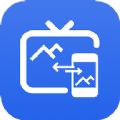
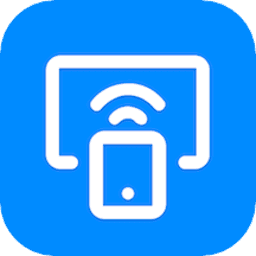






















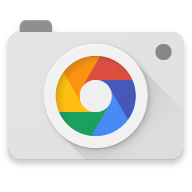
相关文章